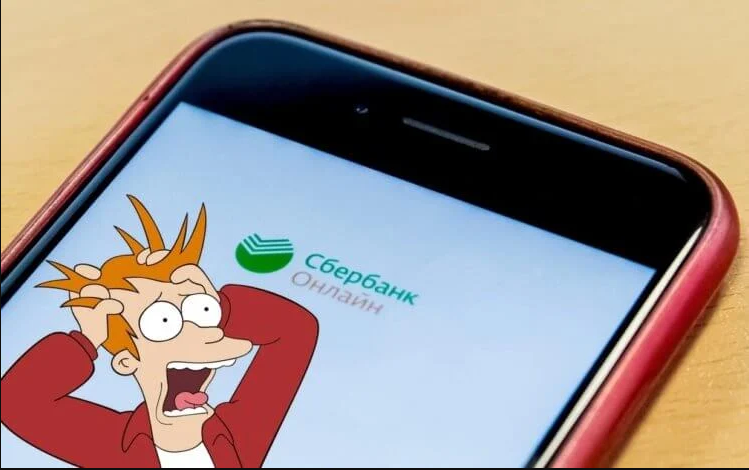Блог
Сбербанк удалён? Есть решение.
Причиной для удаления Сбербанк Онлайна из App Store, как вы, вероятно, знаете, стало включение Сбера в список блокирующих санкций США. Несмотря на то что Apple официально не является государственным органом, ответственным за исполнение наложенных ограничений, в Купертино сидят очень инициативные люди, которые отслеживают подобные моменты и принимают необходимые меры самостоятельно.
Несмотря на то что Apple официально не является государственным органом, ответственным за исполнение наложенных ограничений, в Купертино сидят очень инициативные люди, которые отслеживают подобные моменты и принимают необходимые меры самостоятельно.
Если вы откроете App Store и введёте в поиске «Сбербанк», то увидите, что приложений российского банка там больше нет. Apple удалила из каталога собственно сам Сбербанк Онлайн, СберБизнес (приложение для ИП и юрлиц), Сбербанк Инвестиции и СберСпасибо. Очень важно не перепутать их с аналогами от белорусского и казахского филиалов Сбера, которые в App Store по-прежнему доступны для загрузки без каких-либо ограничений.
Впрочем, есть ряд моментов, которые необходимо прояснить для полного понимания ситуации:
- Несмотря на удаление Сбербанк Онлайна из App Store, уже установленные приложения продолжат работать;
- Приложения Сбербанк Онлайн, Сбербанк Инвестиции, СберБизнес и СберСпасибо не будут обновляться через App Store;
- Пока непонятно, как именно Сбербанк планирует обновлять свои приложения, потому что, вероятно, в них изначально не были встроены механизмы прямой рассылки апдейтов;
- Сбербанк не пошёл по пути ВТБ и Совкомбанка и не предложил своим клиентам установку приложений со своего сайта, но, возможно, это всего лишь вопрос времени;
- Если вы не установили нативный клиент Сбербанк Онлайна из App Store, вы можете пользоваться личным кабинетом через веб-приложение.
Где теперь скачать Сбербанк Онлайн
Чтобы установить веб-версию Сбербанк Онлайн себе на iPhone, вы должны проделать следующее:
- Перейдите по этой ссылке на сайт Сбербанк Онлайн;
- Нажмите на кнопку «Поделиться» в интерфейсе браузера;
- В открывшемся окне выберите «Добавить на экран Домой»;
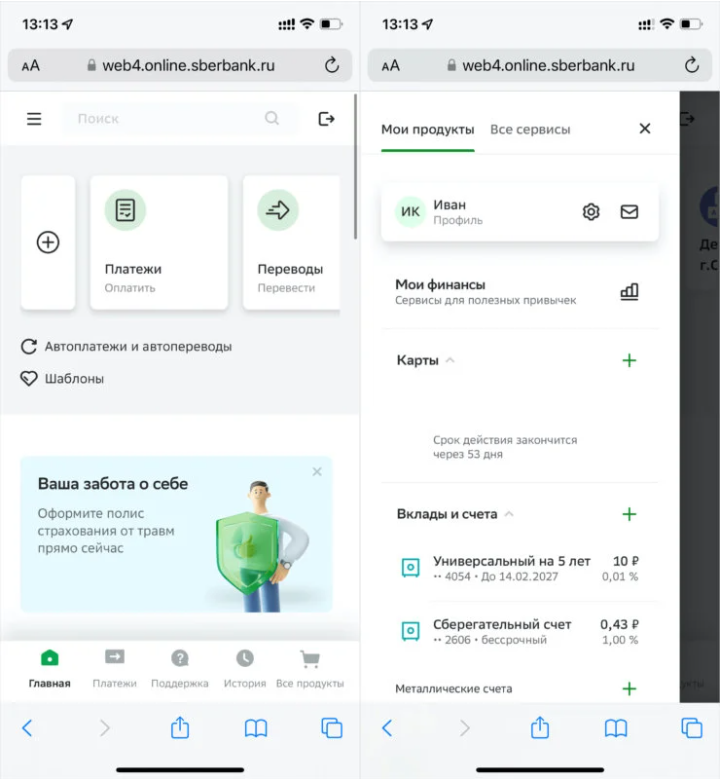
- Отредактируйте название приложения, если нужно, и подтвердите добавление;
- Запустите веб-версию Сбербанк Онлайна с рабочего стола и авторизуйтесь.
- Пока веб-версия Сбербанк Онлайн не очень похожа на нативное приложение, которое мы могли скачать из App Store. Непохожа не только интерфейсом, но и доступным набором функций. По всему видно, что это просто мобильная версия сайта Сбербанка. Поэтому ряд возможностей здесь просто отсутствует. Например, через веб-приложение нельзя расплачиваться по QR-коду, а для многих сегодня это единственный способ оплаты покупок телефоном.
- Пожалуй, было бы лучше, если бы Сбер разрешил устанавливать свои приложения прямо со своего сайта при помощи сертификата, как это делают ВТБ и Совкомбанк. Но, возможно, руководство банка просто боится, что это негативно скажется на безопасности пользователей, либо что Apple отзовёт сертификат, потому что у компании есть такая возможность, и тогда клиенты останутся без доступа к сервису.